Hvernig á að athuga stærð og hraða vinnsluminni í Windows 10

Vinnsluminni (random access memory) er einn helsti þátturinn í heildarframmistöðu tölvunnar þinnar. Forrit neyta vinnsluminni á meðan þau eru opin, svo
Til að skoða keyrandi forrit í Windows 10, notaðu Task Manager appið, aðgengilegt með því að leita í Start valmyndinni.
Ræstu það úr Start valmyndinni eða með Ctrl+Shift+Esc flýtilykla
Raða forritum eftir minnisnotkun, örgjörvanotkun osfrv.
Fáðu frekari upplýsingar eða „Ljúka verkefni“ ef þörf krefur
Þegar tölvan þín gengur rólega getur verið gagnlegt að eyða fjölda forrita sem þú ert með opin. Þetta felur í sér að skera niður bakgrunnsferla sem keyra ósýnilega, stundum án þinnar vitundar.
Besti staðurinn til að byrja þegar fylgst er með forritum er Task Manager. Ræstu það úr Start valmyndinni eða með Ctrl+Shift+Esc flýtilykla. Þú munt lenda á Processes skjánum.
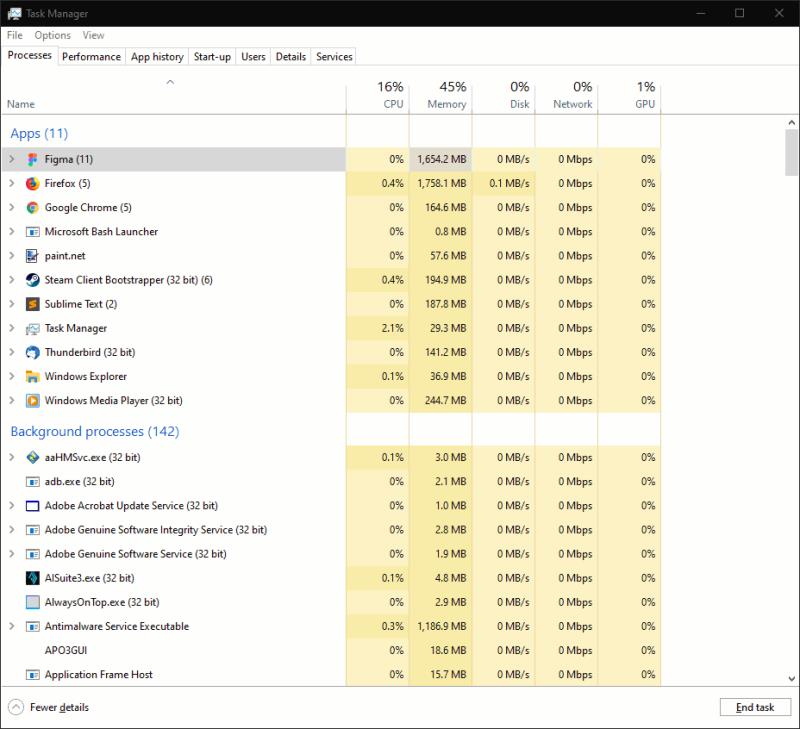
Efst á töflunni sérðu lista yfir öll forritin sem eru í gangi á skjáborðinu þínu. Þetta eru almennt forrit sem þú hefur byrjað sjálfur. Þú ættir að þekkja þau sem forrit sem þú ert að nota núna.
Næsti hluti, „Bakgrunnsferli“, fjallar um forrit sem líklega eru ekki sýnileg á skjáborðinu þínu. Þetta felur í sér ferla sem önnur forrit hafa sett upp, svo sem sjálfuppfærsluforrit, Windows íhluti og „stöðvuð“ Windows Store öpp.
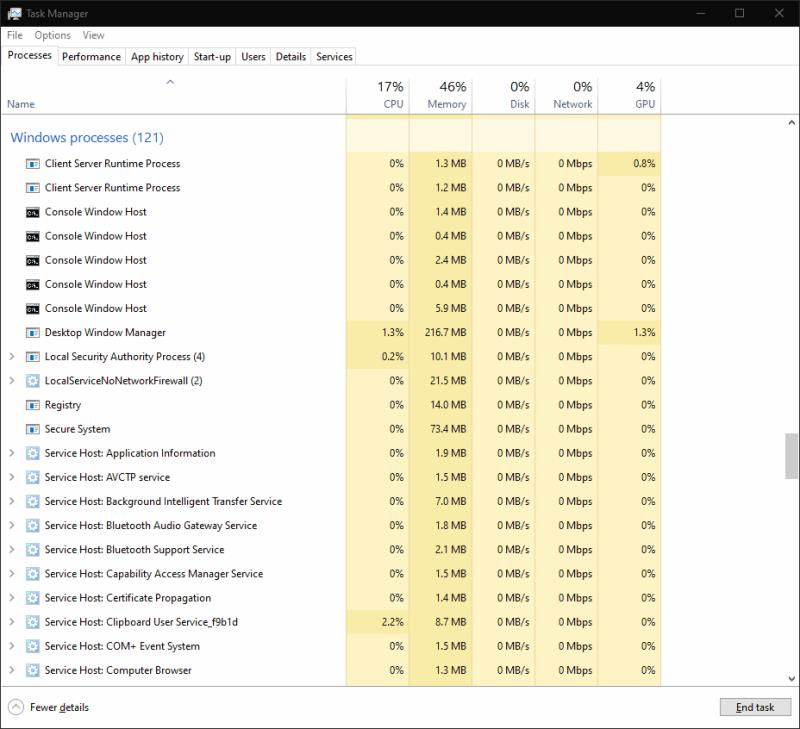
Neðst á listanum finnurðu „Windows ferli“. Þetta eru einstakir þættir Windows stýrikerfisins. Þú þarft almennt ekki að hafa samskipti við eitthvað af þessu. Þeir ættu að vera eftir á eigin spýtur til að halda kerfinu þínu gangandi.
Þú getur smellt á dálkafyrirsagnir til að raða töflunni eftir tiltækum reitum. Þetta hjálpar þér fljótt að bera kennsl á öpp sem nota mikið vinnsluminni, eða þau sem taka örgjörvatíma. Með því að hægrismella á dálkhaus geturðu bætt við fleiri reitum við töfluna, svo sem áætlanir um orkunotkun eða heildarskipunina sem var notuð til að hefja ferlið.
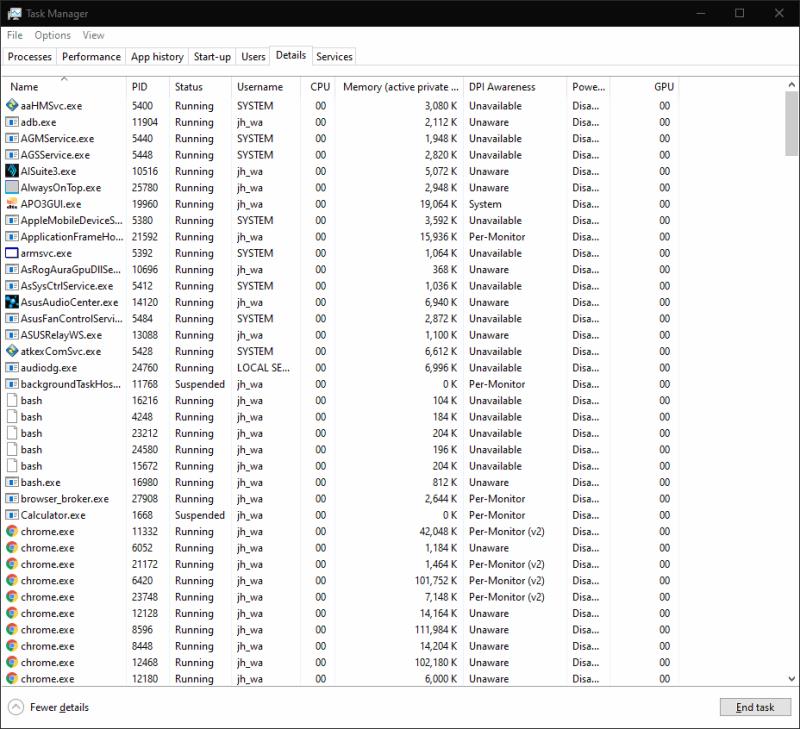
Ef þú þarft ítarlegri upplýsingar skaltu skipta yfir í "Upplýsingar" gluggann. Þetta veitir tæknilegar upplýsingar fyrir hvert ferli. Aftur geturðu bætt við aukareitum og breytt flokkuninni með því að nota dálkahausana efst á skjánum.
Þú getur hægrismellt á ferli til að breyta eiginleikum þess. Ljúktu ferli með því að velja "Ljúka verkefni" - þetta ætti að virka jafnvel þó að forritið svari ekki og þú getur ekki notað venjulega "Loka" hnappinn.
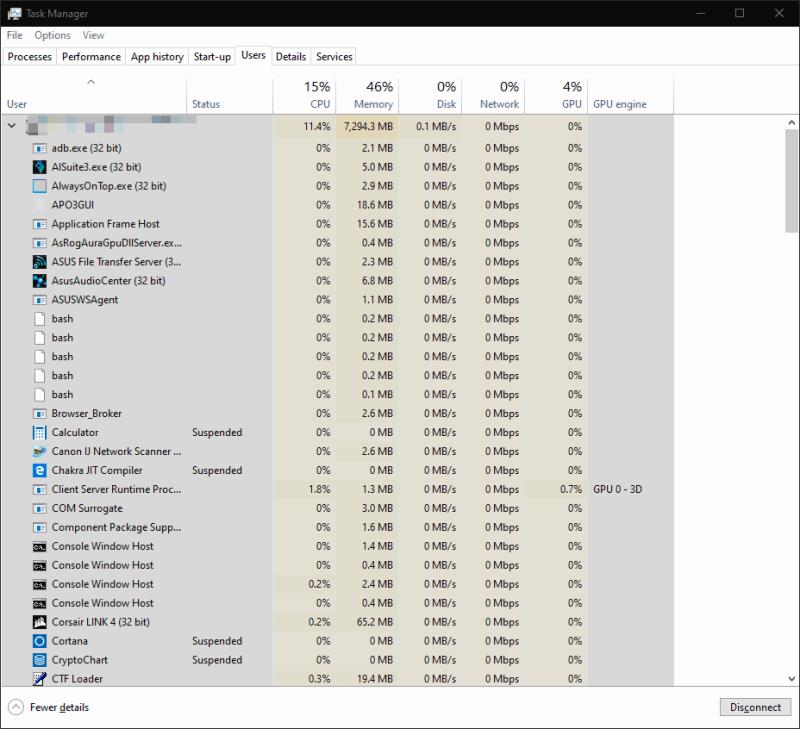
Að lokum ættum við að hafa í huga að Task Manager sýnir aðeins forrit sem keyra á þínu eigin skjáborði. Ef það eru margir notendur innskráðir geturðu skoðað ferla þeirra með því að skipta yfir í "Notendur" flipann. Þetta gerir þér kleift að sjá hvort eitt af opnu forritunum þeirra eyðir öllum tilföngum vélarinnar. Þú þarft að vera skráður inn sem stjórnandi til að sjá þessar upplýsingar, vegna eðlislægra persónuverndar- og öryggisáhrifa þess að skoða ferla annars notanda.
Vinnsluminni (random access memory) er einn helsti þátturinn í heildarframmistöðu tölvunnar þinnar. Forrit neyta vinnsluminni á meðan þau eru opin, svo
Ef þú tekur eftir því að internetið þitt hægist skyndilega niður í skrið eru líkurnar á því að app á tölvunni þinni noti bandbreiddina þína í bakgrunni. Með því að nota Task Manager, þú
Þegar tölvan þín gengur rólega getur verið gagnlegt að eyða fjölda forrita sem þú ert með opin. Þetta felur í sér að skera niður bakgrunnsferla
Mikið af ræsiforritum er algeng orsök langra tafa á innskráningu á Windows kerfum. Windows inniheldur nokkur bakgrunnsforrit, eins og OneDrive, á meðan
Síminn þinn er Windows 10 app sem gerir þér kleift að sjá Android og iOS símaskilaboðin þín og fleira á tölvunni þinni. Hins vegar gætirðu stundum ekki viljað þitt
Hægt er að skrá Windows forrit til að keyra sjálfkrafa við ræsingu. Þegar um er að ræða forrit sem þú skráir sjálfur, muntu venjulega sjá þau birtast í nokkrar sekúndur
Windows 10 kemur með eiginleika sem gerir þér kleift að bæta við og fjarlægja forrit (öpp) sem ræsast sjálfkrafa í hvert skipti sem þú skráir þig inn á Microsoft reikninginn þinn
Þó að sjónvarp muni líklega virka vel án nettengingar ef þú ert með kapaláskrift, eru bandarískir notendur farnir að skipta yfir í nettengingu
Eins og í hinum raunverulega heimi mun sköpunarverkið þitt í Sims 4 á endanum eldast og deyja. Simsar eldast náttúrulega í gegnum sjö lífsstig: Barn, Smábarn, Barn, Unglingur,
Obsidian er með margar viðbætur sem gera þér kleift að forsníða glósurnar þínar og nota línurit og myndir til að gera þær þýðingarmeiri. Þó að sniðmöguleikar séu takmarkaðir,
„Baldur's Gate 3“ (BG3) er grípandi hlutverkaleikur (RPG) innblásinn af Dungeons and Dragons. Þetta er umfangsmikill leikur sem felur í sér óteljandi hliðarverkefni
Með útgáfu Legend of Zelda: Tears of the Kingdom geta aðdáendur komist inn í anda leiksins með besta HD veggfóðurinu. Meðan þú gætir notað
https://www.youtube.com/watch?v=LKqi1dlG8IM Margir spyrja, hvað heitir þetta lag? Spurningin hefur verið til síðan tónlist hófst. Þú heyrir eitthvað sem þú
Hisense sjónvörp hafa verið að ná vinsældum sem ágætis fjárhagsáætlun fyrir frábær myndgæði og nútíma snjalleiginleika. En það er líka falið
Ef þú notar Viber reglulega gætirðu viljað athuga hvort einhverjum hafi líkað við skilaboð. Kannski skrifaðir þú eitthvað til að fá vin þinn til að hlæja, eða vilt bara
Ef þú átt Apple tæki hefurðu eflaust fengið óumbeðin skilaboð. Þetta gæti hafa verið frá fólki sem þú þekkir sem þú vilt ekki að sendi þér
TikTok hefur vald til að skjóta fyrirtækinu þínu eða feril og taka þig frá núlli í hetju á skömmum tíma, sem er ótrúlegt. Áður fyrr þurftu menn að hoppa















